Vari metodi Come convertire GIF in PNG e PNG in GIF
Graphics Interchange Format (GIF) è un file di immagine raster ampiamente utilizzato su Internet. Contiene 256 colori; non è raccomandato per le immagini ma ha una compressione senza perdita di dati. Questo formato è comunemente usato come pulsanti di navigazione e loghi su vari siti web. Inoltre, si trova sui siti di social media e sulle applicazioni di messaggistica utilizzate per la comunicazione rapida. Contrariamente a Portable Graphics Format (PNG), un file di immagine raster può essere ridotto di dimensioni senza sacrificare i dati o la qualità dell'immagine. È ottimo per icone e loghi che vengono visualizzati sopra le immagini. Questo formato di file viene solitamente utilizzato per fotografie e grafica digitali, che possono essere visualizzate su diverse piattaforme online.
Hai intenzione di convertire questi formati di file tra loro? Se è così, sei nel posto giusto. Questo post fornirà informazioni approfondite su vari metodi per convertire GIF in PNG e viceversa. Con ciò, puoi produrre una GIF dalle tue immagini PNG e trasformare la tua GIF in un formato PNG. Procedi ai dettagli forniti senza ulteriori indugi per saperne di più su questi metodi.
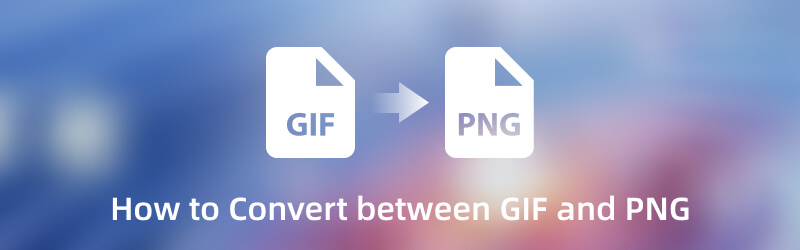
CONTENUTO DELLA PAGINA
Parte 1. Come convertire GIF in PNG
1. Vidmore Video Converter
Scegliere un'applicazione in grado di svolgere rapidamente il tuo lavoro e consumare poco tempo sarebbe la cosa migliore. Non dovrebbe richiedere di fare cose non correlate al tuo compito. Ma è un programma semplice che ti aiuterà a svolgere il tuo compito in modo efficiente e senza problemi. In quel caso, Vidmore Video Converter è la migliore applicazione su cui puoi contare che può aiutarti a convertire i tuoi file in altri. Questo programma funziona principalmente come convertitore ricco di numerosi strumenti di modifica, funzionalità integrate e una sezione aggiuntiva per gli strumenti.
Uno degli strumenti presentati in quella sezione è Image Converter che supporta molti formati di immagine. I formati di file disponibili sono JPG/JPEG, PNG, BMP, TIF/TIFF, WEBP e DDS. Il tuo file GIF può essere convertito in un formato PNG poiché il programma lo supporta, il che può aiutarti a trasformare la tua GIF in un file di immagine raster. Inoltre, ha opzioni di zoom, qualità e colore di sfondo, che puoi regolare. Per saperne di più su questi, fai riferimento ai passaggi seguenti per sapere come convertire GIF in formato PNG.
Passaggio 1. Scarica e installa Vidmore Video Converter
Per accedere completamente al programma, scaricalo e installalo sul tuo desktop. Una volta installato, procedi con l'avvio del programma per iniziare.
Passaggio 2. Seleziona Convertitore di immagini
Dall'interfaccia principale del programma, vai al file Cassetta degli attrezzi scheda e cercare Convertitore di immagini. Questa funzione si trova accanto a GIF Maker e sotto Audio Compressor. Questo strumento convertirà i formati di immagine tra JPG/JPEG, PNG, WEBP, BMP, TIF/TIFF e altri.
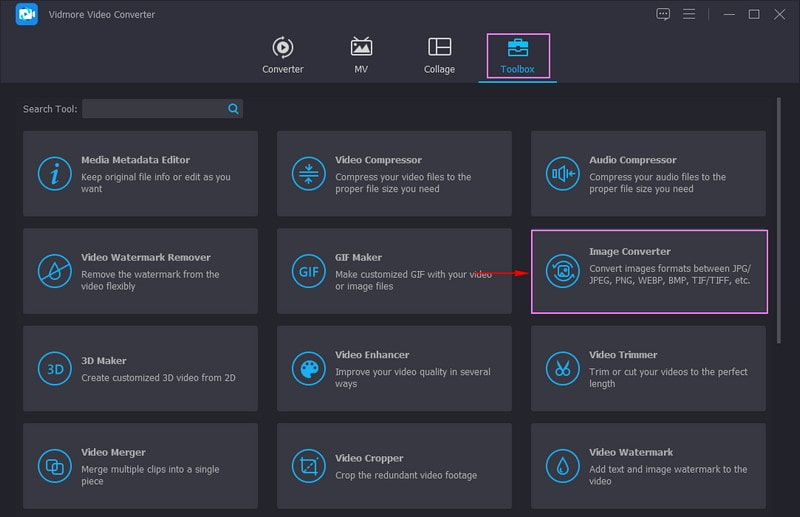
Passaggio 3. Aggiungi file GIF
La finestra appena aperta mostra che selezioni l'immagine che desideri convertire e supporta la conversione batch. Clicca il (+) sullo schermo, che aprirà automaticamente la cartella del desktop e aggiungerà il file GIF che desideri convertire.
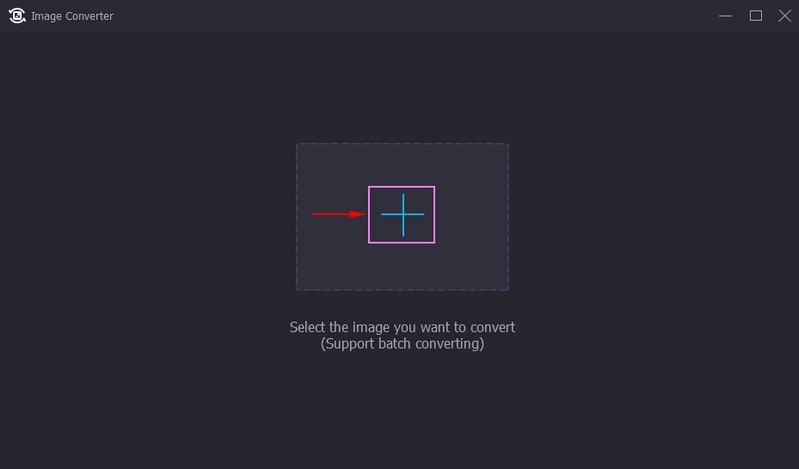
Passaggio 4. Selezionare PNG come formato di output
Una volta che la tua GIF è stata aggiunta alla sezione di conversione, fai clic su Impostazioni di output, è in JPG formato predefinito. Ora, fai clic su Formato menu a discesa e selezionare PNG formato dall'elenco. Inoltre, trascina i puntatori a sinistra dalla barra della linea se vuoi diminuire il Ingrandisci e Qualità della tua produzione. Una volta sistemato, fai clic su ok pulsante per salvare le modifiche apportate.
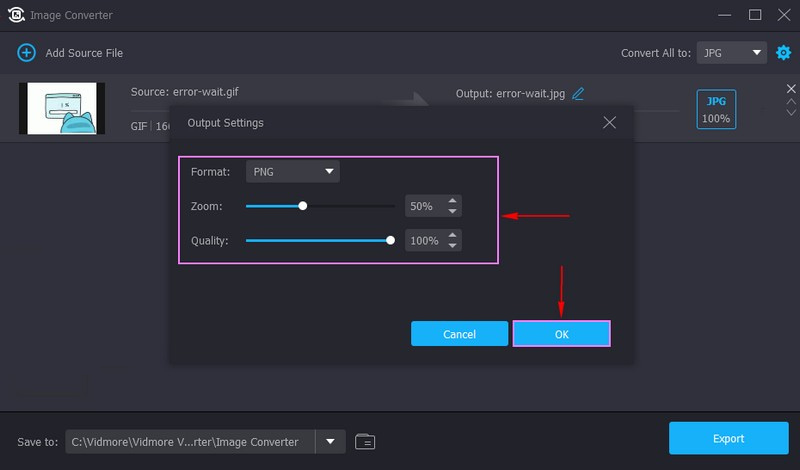
Passaggio 5. Esporta GIF in formato PNG
Una volta fatto, fai clic su Esportare pulsante per convertire GIF in formato file PNG. Successivamente, puoi individuare l'output nella cartella del desktop.
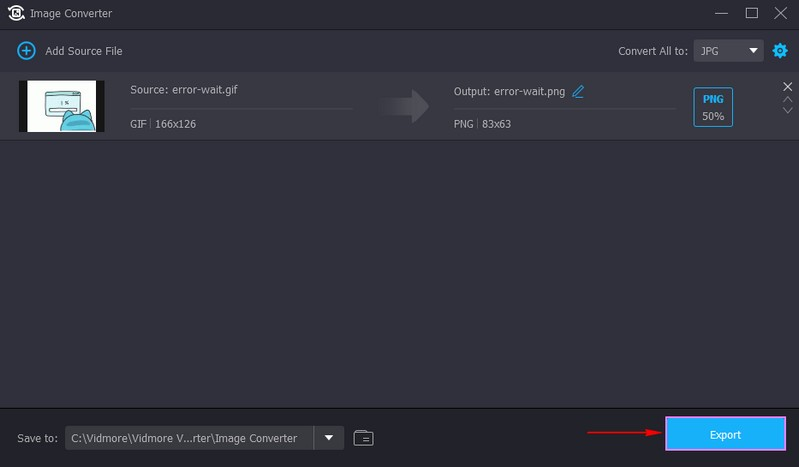
2. Vidmore Convertitore di immagini gratuito online
Se sei un utente che preferisce svolgere il tuo compito direttamente online, puoi contare su Convertitore di immagini gratuito online. Questa piattaforma di conversione basata sul Web non ti limita al formato di immagine che desideri caricare, come JPG, JPEG, PNG, HEIC, GIF, BMP, TIF e altro. Inoltre, i formati di output supportati sono il formato JPG, PNG o GIF. Inoltre, ha una funzione di conversione batch che ti consente di caricare tutte le immagini che desideri. Tutti i file che hai caricato utilizzando questo convertitore online sono al sicuro, poiché sei l'unico ad avervi accesso. Non ti richiederà di accedere al tuo account; puoi usarlo liberamente senza registrazione.
Di seguito sono riportati i passaggi didattici per imparare a convertire GIF in PNG utilizzando questo convertitore basato sul Web:
Passo 1. Innanzitutto, cerca nel sito Web ufficiale di Vidmore Free Image Online Converter sul tuo browser.
Passo 2. Vai al Seleziona Formato di output; è in formato JPG per impostazione predefinita e cambialo in PNG formato. Successivamente, premi il (+) nella parte centrale del sito Web per aggiungere il file GIF al convertitore. Mostra che puoi caricare 40 immagini alla volta e un massimo di 5 megabyte ciascuna.
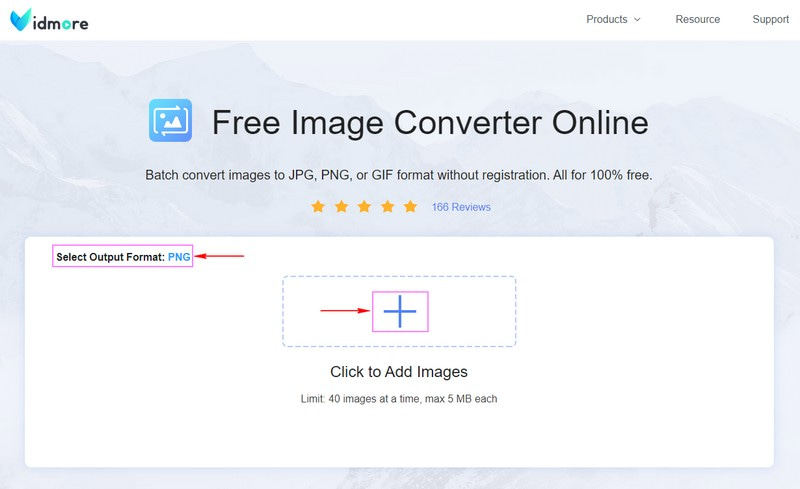
Passaggio 3. Il file GIF subirà automaticamente un processo di conversione. Attendi qualche secondo per elaborarlo. Successivamente, fai clic su Scarica tutto pulsante per salvare la GIF convertita in formato file PNG sul desktop.
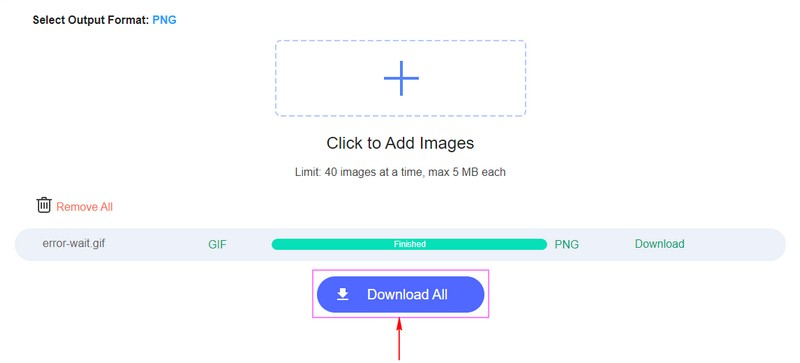
Parte 2. Come convertire PNG in GIF
1. Vidmore Video Converter
Puoi anche creare una GIF da più immagini PNG con Vidmore Video Converter. Ti consente di combinare e animare le immagini con la qualità originale.
Passo 1. Apri Vidmore Video Converter, quindi sull'interfaccia principale, vai al file Cassetta degli attrezzi scheda e cercare GIF Maker. Questo strumento ti consente di personalizzare le GIF utilizzando i tuoi file video o immagine.
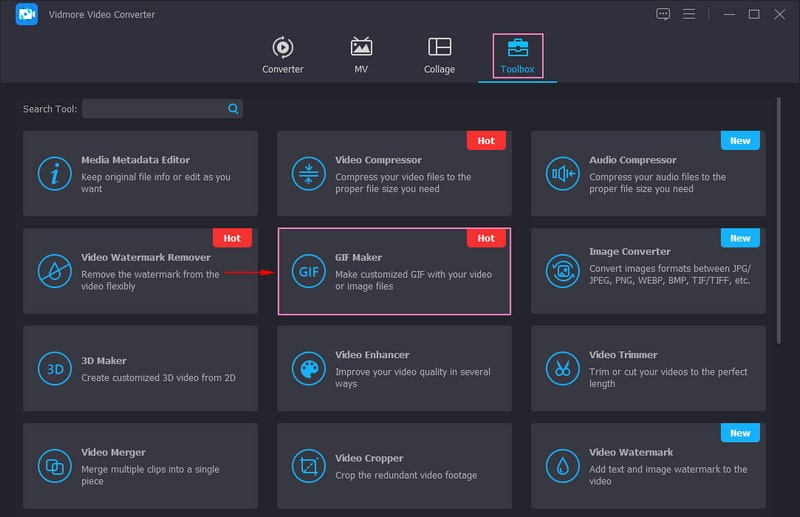
Passo 2. Si viene indirizzati alla sezione di caricamento file. Puoi aggiungere i tuoi file in questa sezione, se Video in GIF o Foto in GIF. Ma in questo caso, fai clic su Foto in GIF pulsante per aggiungere i tuoi file PNG. Aprirà automaticamente la cartella del desktop e sceglierà i file PNG che desideri convertire in formato GIF. Puoi aggiungere tutti i file PNG che desideri che verranno successivamente trasformati in un file GIF.
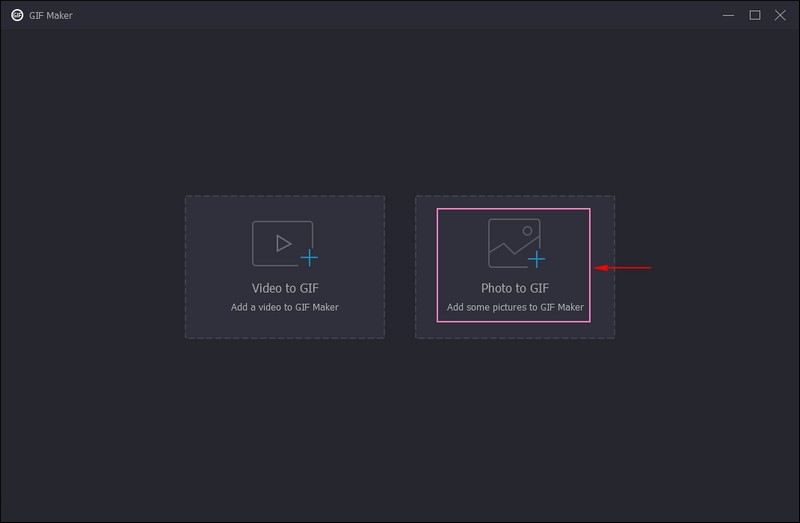
Passaggio 3. Sotto i file PNG caricati, premi il Produzione opzione facendo clic su Ingranaggio icona accanto. Sullo schermo apparirà una nuova piccola finestra che presenta l'elenco delle esportazioni video applicate. Come puoi vedere, il formato predefinito è GIF. Inoltre, puoi modificare il file Risoluzione, frequenza fotogrammi, e Modalità Zoom dalle loro opzioni, se lo desideri. Una volta sistemato, colpisci il ok pulsante per applicare le modifiche apportate.
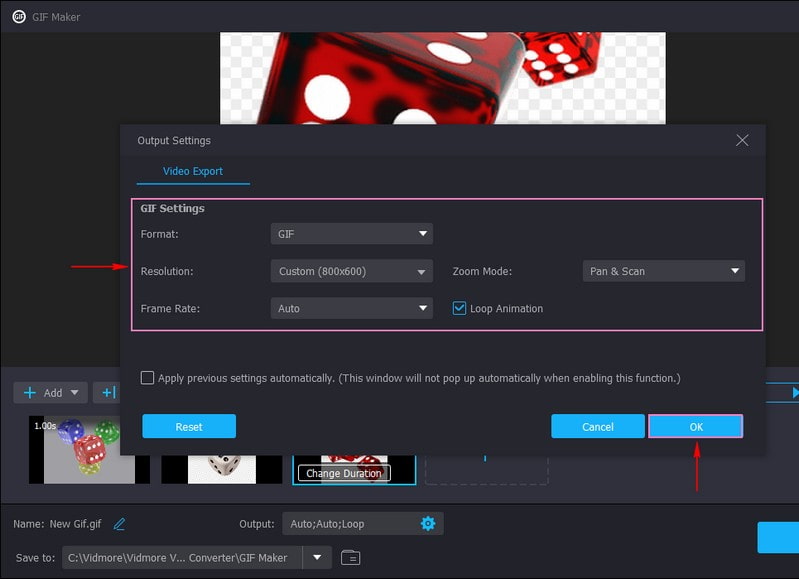
Passaggio 4. Al termine, fare clic su Esportare pulsante per convertire il tuo file PNG in GIF. Successivamente, l'output verrà salvato nella cartella del desktop.
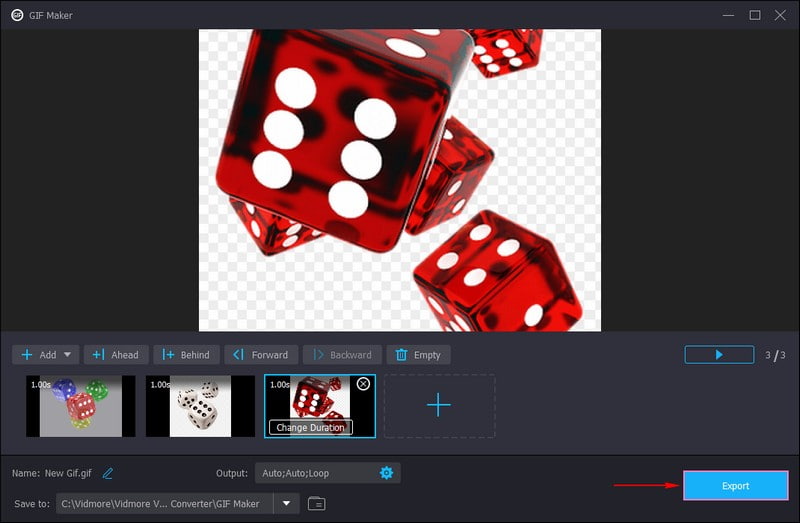
2. Vidmore Convertitore di immagini gratuito online
Oltre a convertire GIF in PNG, questo strumento online ti consente anche di convertire anche l'immagine PNG in GIF. Ma tieni presente che lo converte solo in un'immagine GIF fissa. Se desideri combinare più immagini in una, utilizza invece GIF Maker di Vidmore Video Converter.
Passo 1. Aperto Convertitore online gratuito di immagini Vidmore sul tuo browser, che può convertire PNG in formato file GIF.
Passo 2. Come puoi vedere, il formato predefinito in Seleziona Formato di output l'opzione è JPG. Per cambiarlo, posiziona il cursore sull'opzione e scegli il formato GIF dall'elenco. Successivamente, fai clic su (+) nella parte centrale dell'interfaccia della piattaforma per caricare il file PNG nel convertitore. Mostra che gli utenti possono caricare 40 immagini contemporaneamente, che dovrebbero avere solo 5 megabyte ciascuna.
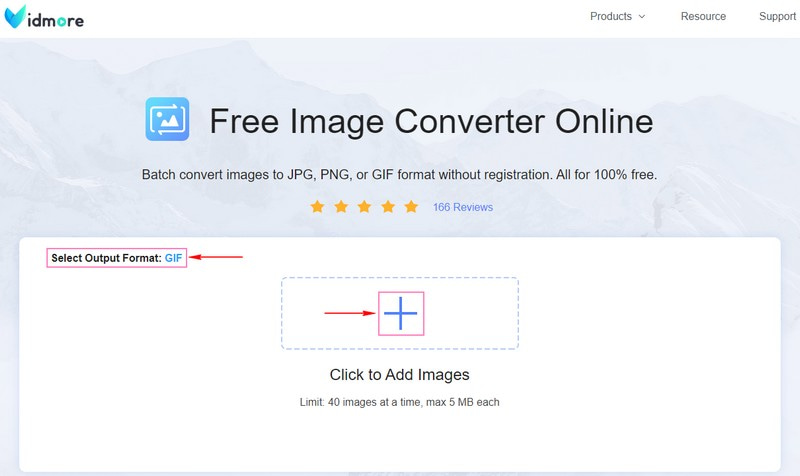
Passaggio 3. Una volta aggiunto il file PNG, subisce automaticamente una procedura di conversione. Dopo secondi di attesa, il tuo file PNG è ora convertito in un formato di file GIF. Per salvare il tuo output, premi il Scarica tutto pulsante e verrà salvato nella cartella del desktop.
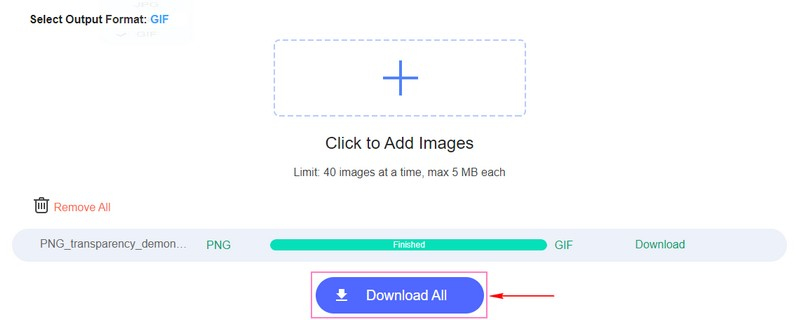
Parte 3. Domande frequenti su GIF e PNG
PNG è di qualità migliore rispetto a GIF?
È molto probabile che PNG abbia un valore più alto perché è nuovo, contiene più colori ed è privo di restrizioni sui brevetti. Questo formato non viene utilizzato per l'animazione, ma offre trasparenza raffinata, supporto del colore e altro ancora. Al contrario, GIF non è di buona qualità e supporta solo colori limitati ma offre animazioni.
I file GIF sono di alta qualità?
Le GIF possono visualizzare solo un numero limitato di colori, quindi non possono fornire fotografie di alta qualità. È comunemente usato per grafica e loghi con pochi colori, linee nitide e bordi.
Le immagini PNG perdono qualità?
I file PNG, anche se sottoposti a un processo di compressione, la qualità rimarrà la stessa nonostante siano stati modificati e salvati molte volte. Questo formato non risulterà distorto o sfocato, il che lo rende ideale per grafici e loghi nitidi contenenti molte figure.
Un PNG è più pesante di una GIF?
I file PNG e GIF traggono vantaggio dalla compressione senza perdita poiché i dati in un file rimangono dopo che è stato decompresso. Tuttavia, i file GIF occupano molto più spazio o spazio di archiviazione rispetto ai file PNG.
Conclusione
Questo post ha fornito opzioni per convertire il tuo file Da PNG a GIF e viceversa utilizzando metodi offline o online. Queste opzioni ti avvantaggiano se preferisci svolgere il tuo compito offline e online. Entrambe queste applicazioni sono di facile accesso e i metodi sono facili da seguire e semplici. Indubbiamente, questi convertitori di immagini ti offrono la migliore esperienza e soddisfano le tue esigenze. Puoi ottenere il tuo file immagine convertito in modo rapido e senza problemi senza spendere molto tempo.



